
Tallennuslaitteen tyhjentäminen ja uudelleen alustaminen Macin Levytyökalulla
Macin Levytyökalulla voit tyhjentää ja alustaa tallennuslaitteita käytettäväksi Macisi kanssa. Tallennuslaitteen tyhjentäminen poistaa sen kaiken sisällön.
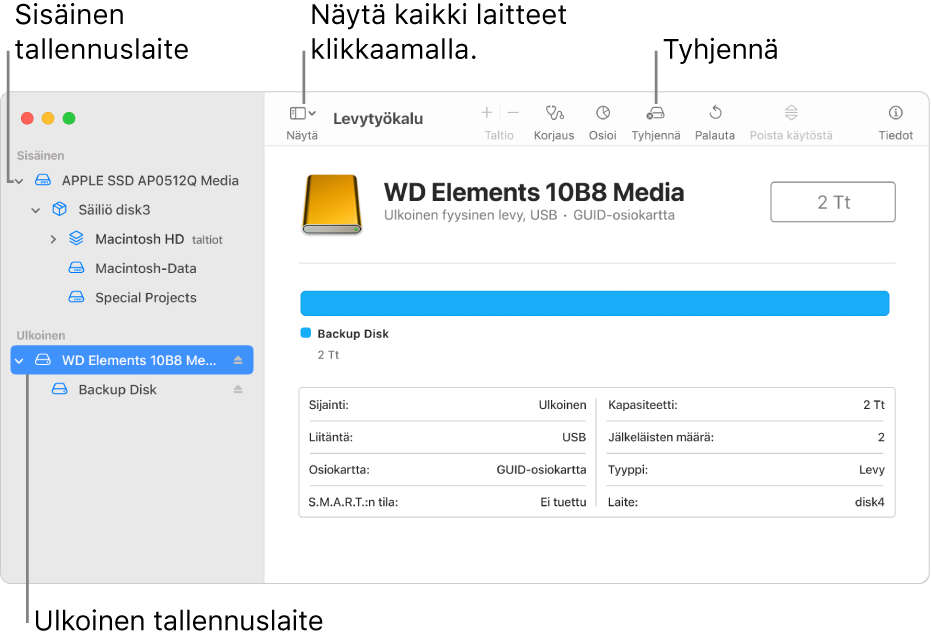
Tärkeää: Jos haluat tallentaa tiedostoja, kopioi ne toiselle tallennuslaitteelle ennen kuin tyhjennät laitteen.
Siirry Macin Levytyökalu-appiin
 jollakin seuraavista menetelmistä sen mukaan, minkä tyyppisen levyn tai taltion haluat tyhjentää:
jollakin seuraavista menetelmistä sen mukaan, minkä tyyppisen levyn tai taltion haluat tyhjentää:Jos haluat tyhjentää käynnistyslevyn: Käynnistä tietokoneesi macOS:n palautustoiminnolla ja valitse Levytyökalu Palautus-apissa. Jos haluat oppia käynnistämään tietokoneesi macOS-palautustoiminnosta, katso Johdanto macOS-palautukseen.
Huomaa: Jos haluat valmistella Apple siliconia käyttävän Macin tai Apple T2 Security ‑sirulla varustetun Intel-pohjaisen Macin vaihtoa, myyntiä tai pois lahjoittamista varten, käytä Tyhjennysapuria.
Jos haluat muun tyyppisen tallennuslaitteen: Kaksoisklikkaa Levytyökalua (sijaitsee kansiossa /Apit/Lisäapit).
Valitse Näytä > Näytä kaikki laitteet.
Valitse sivupalkissa tallennuslaite, jonka haluat tyhjentää, ja klikkaa
 .
.Klikkaa Malli-ponnahdusvalikkoa ja valitse GUID-osiokartta.
Jos Malli-ponnahdusvalikko ei ole saatavilla, varmista, että valitsit tallennuslaitteen, jonka haluat tyhjentää. Se on hiearkiassa ylimpänä.
Klikkaa Muoto-ponnahdusvalikkoa ja valitse tiedostojärjestelmän muoto.
Syötä nimi.
(Valinnainen) Jos käytettävissä, klikkaa Suojausvalinnat, valitse liukusäätimellä kuinka monta kertaa datan päälle kirjoitetaan ja klikkaa OK.
Turvallisen tyhjentämisen valinnat ovat käytettävissä vain tietyn tyyppisille tallennuslaitteille. Jos Suojausvalinnat-painiketta ei ole, Levytyökalu ei voi suorittaa tallennuslaitteen turvallista tyhjennystä.
Klikkaa Tyhjennä ja klikkaa Valmis.
Huomaa: SSD-levyn kanssa turvallisen tyhjentämisen valinnat eivät ole käytössä Levytyökalussa. Turvallisuuden takia kannattaa laittaa FileVault-salaus päälle, kun alat käyttää SSD-levyä.